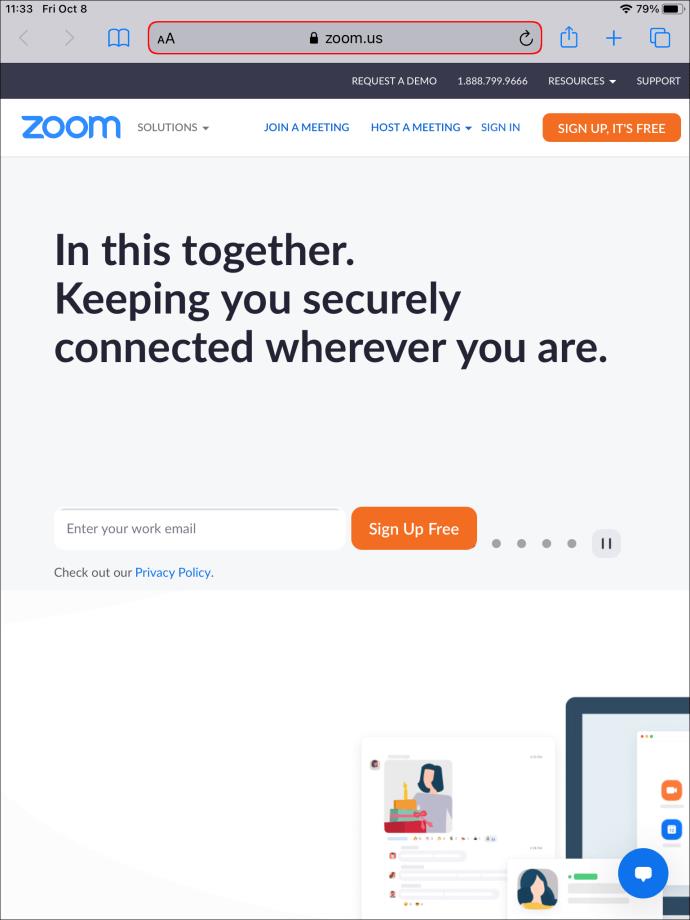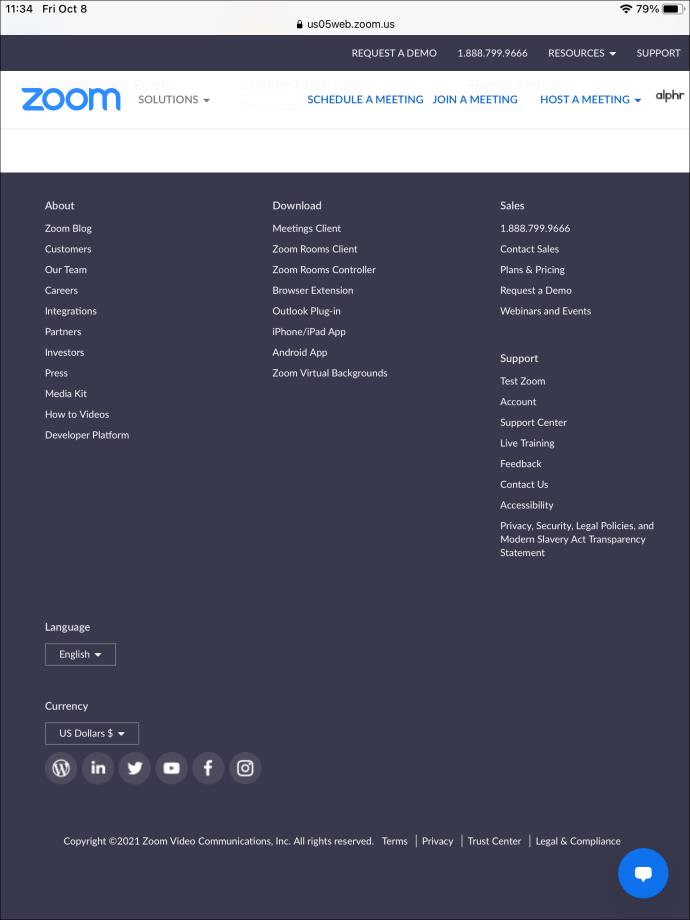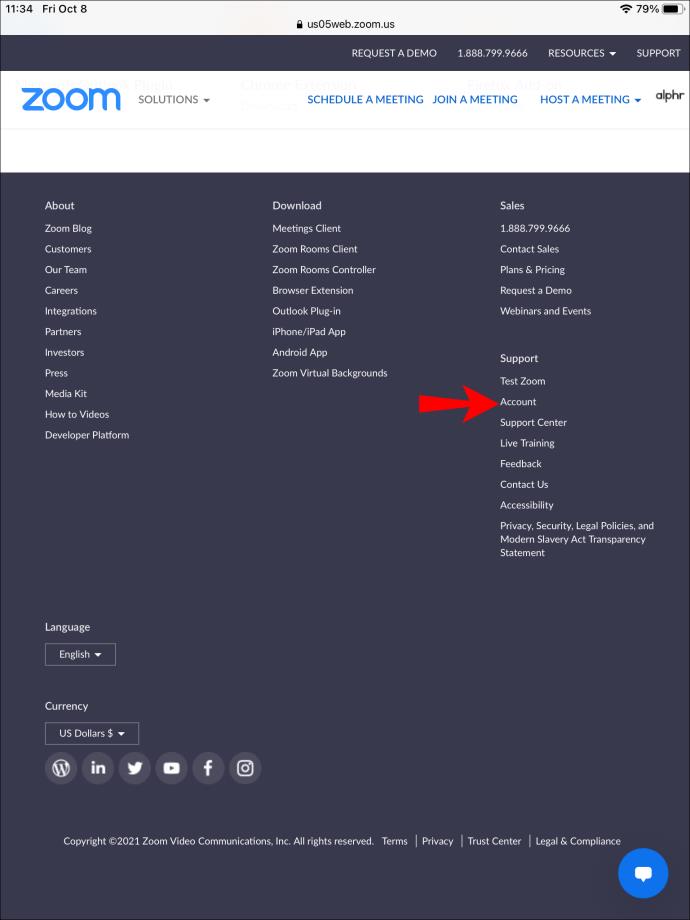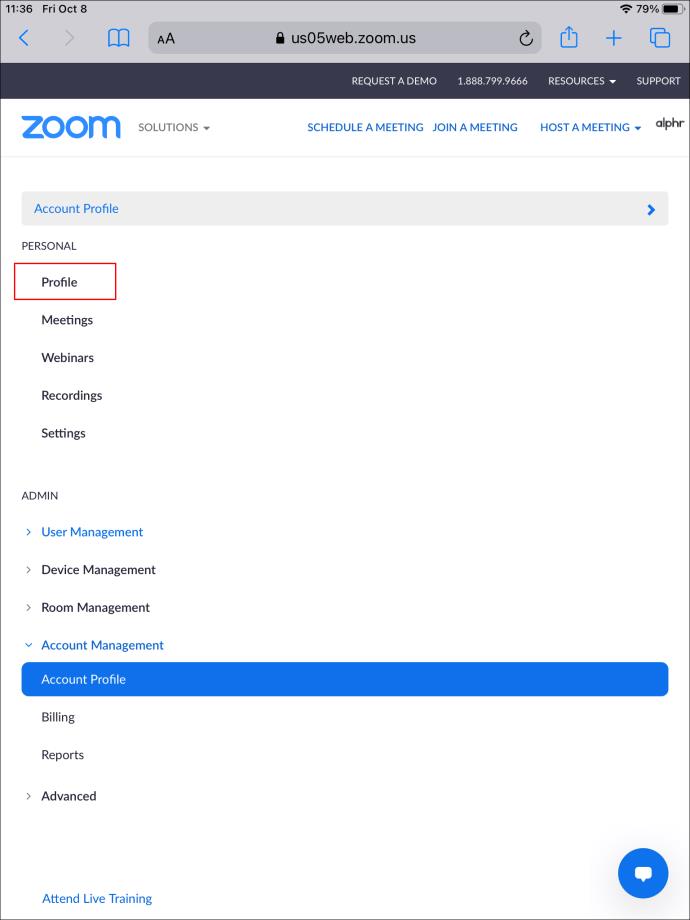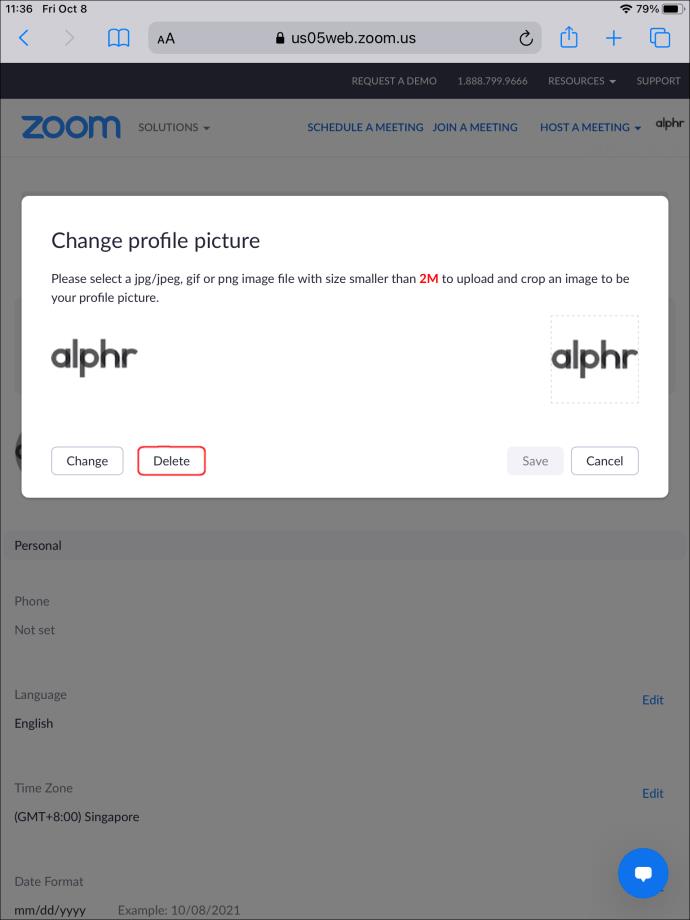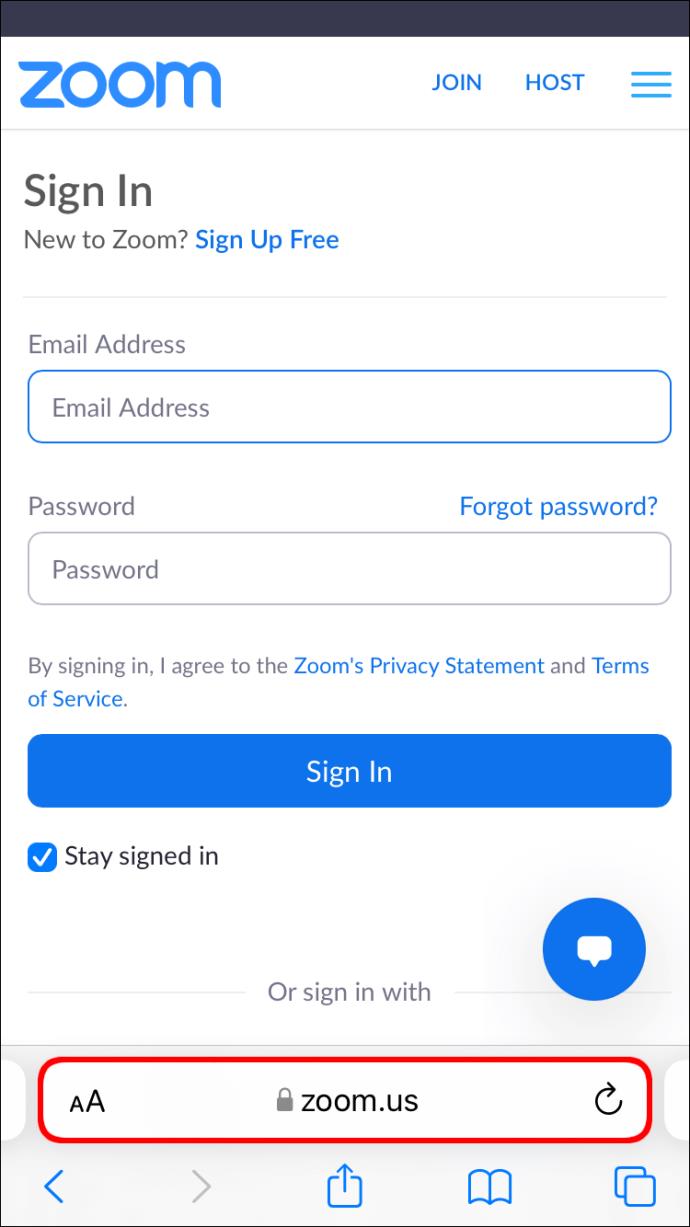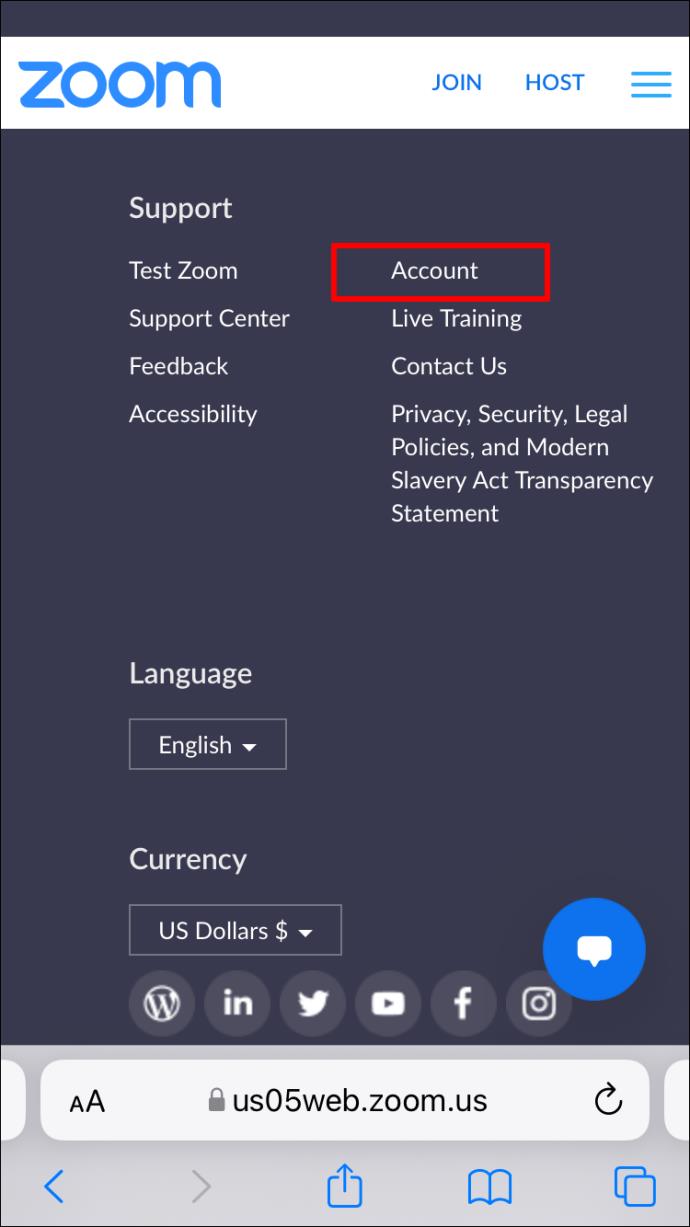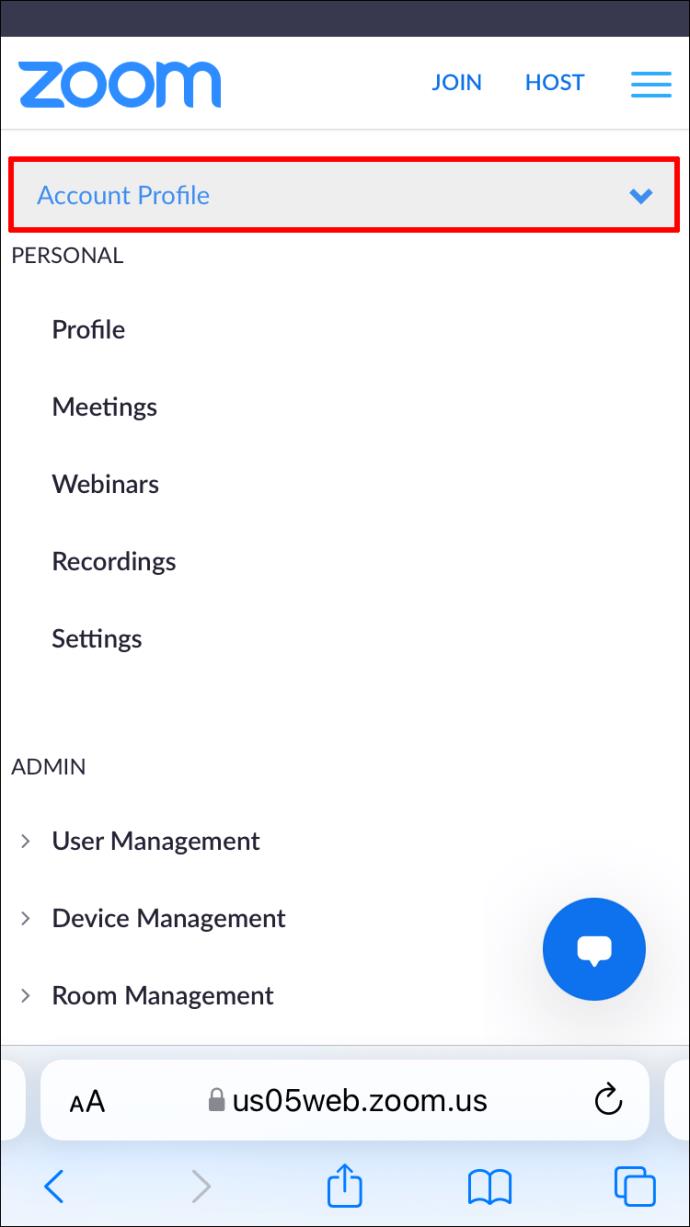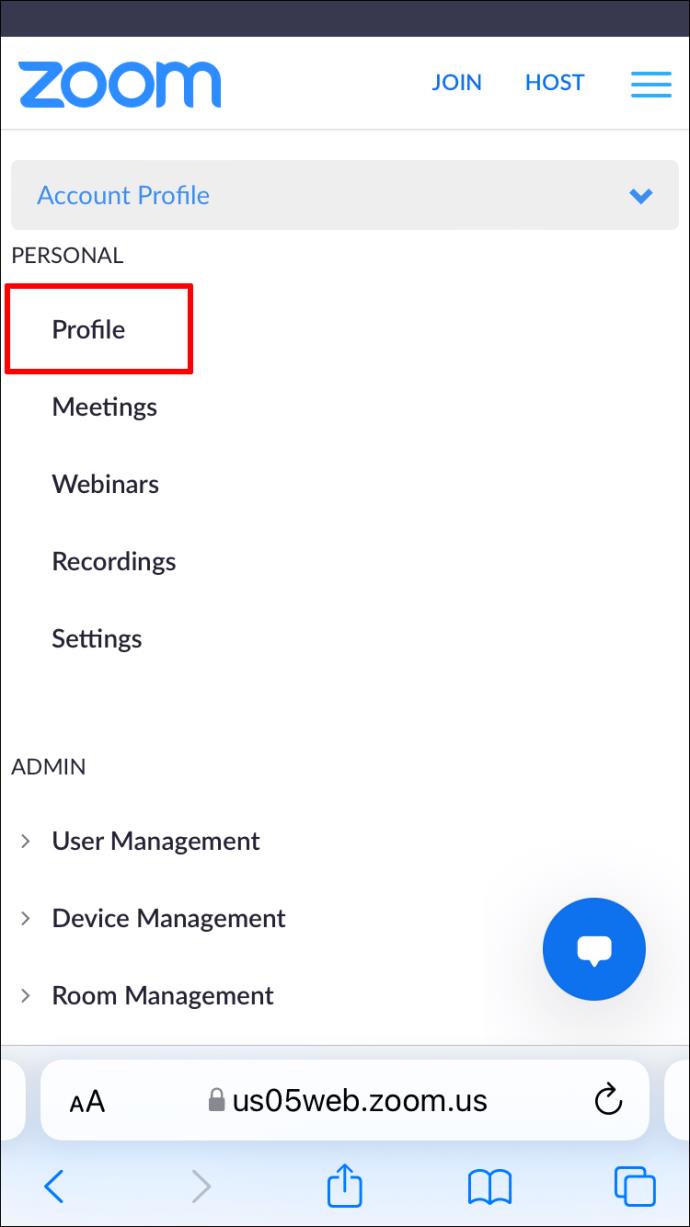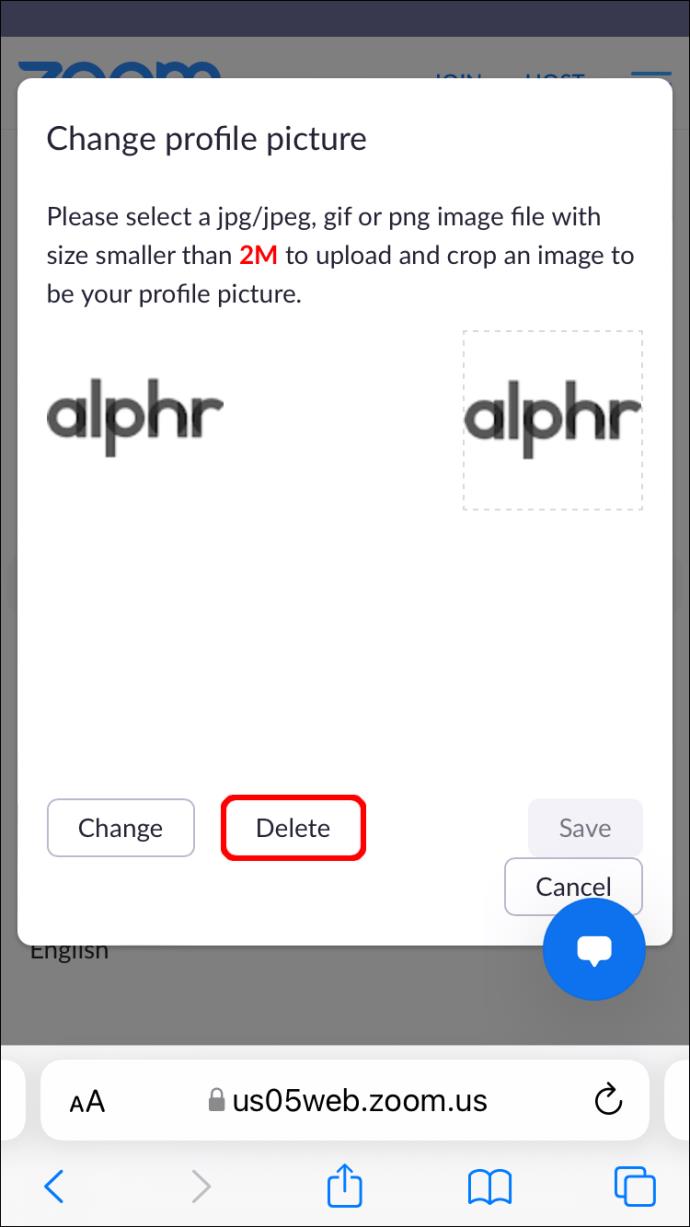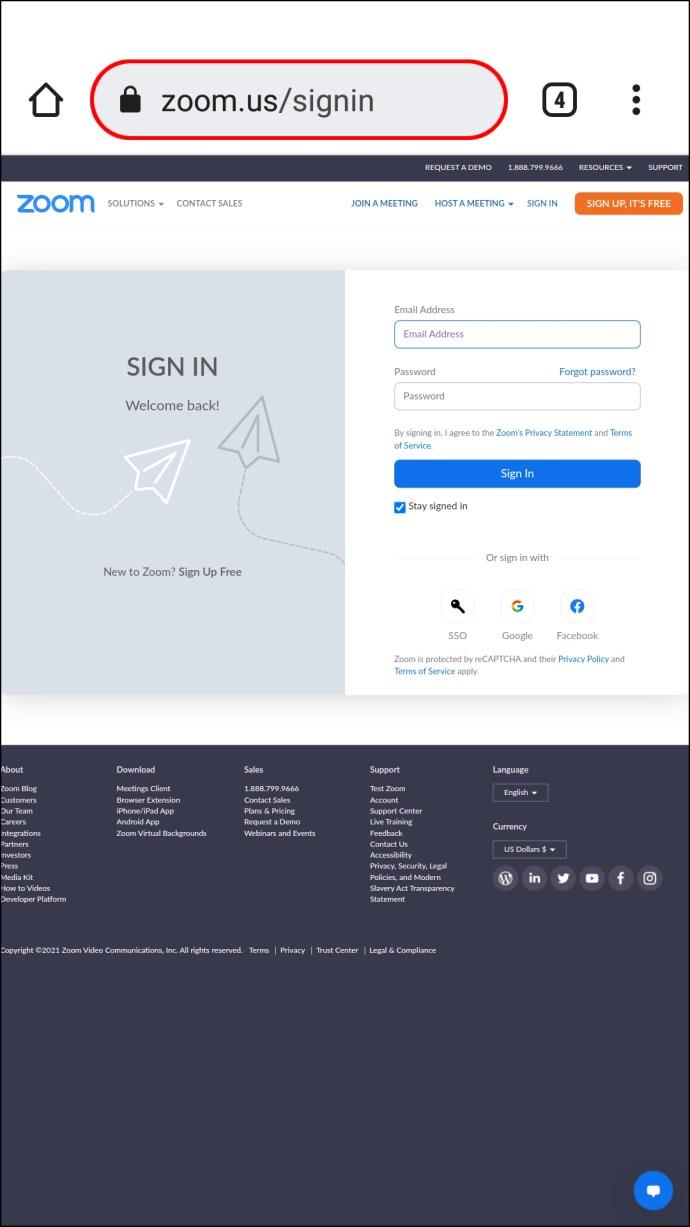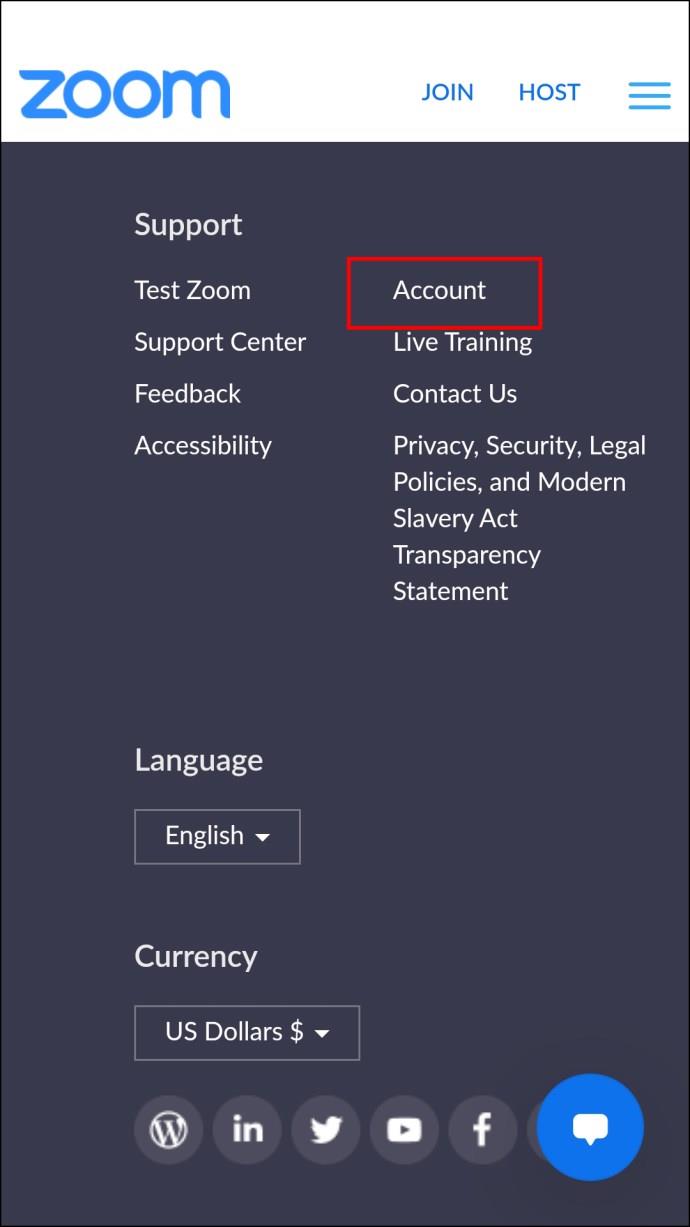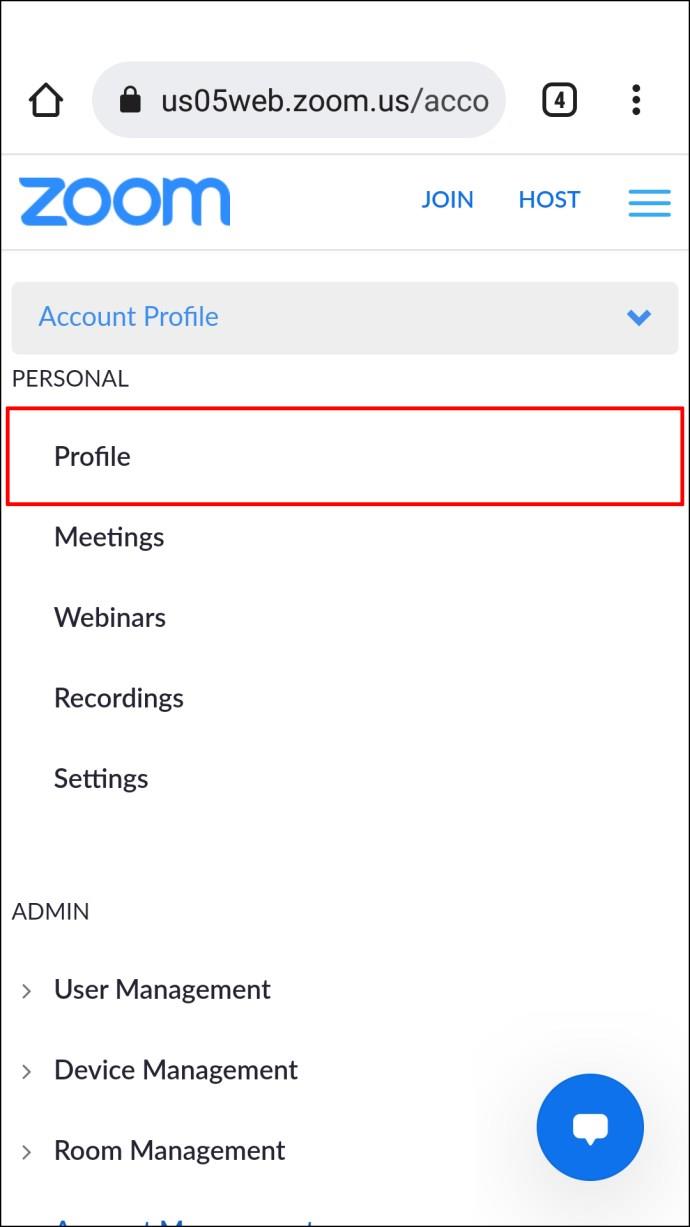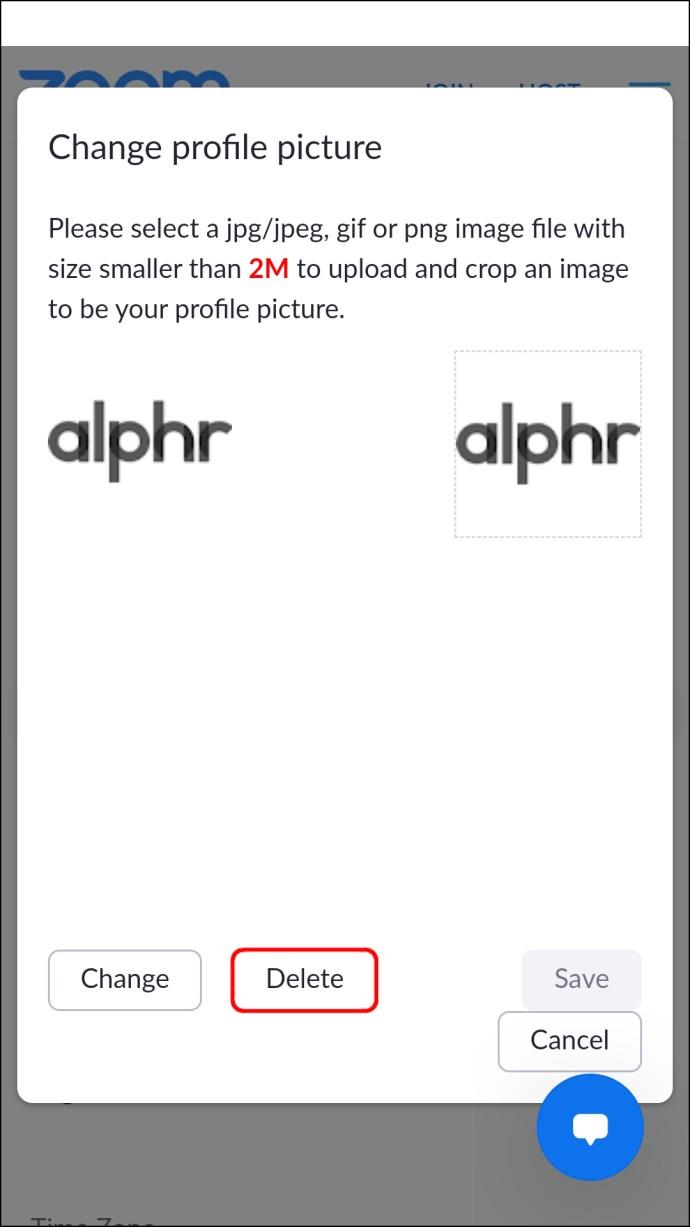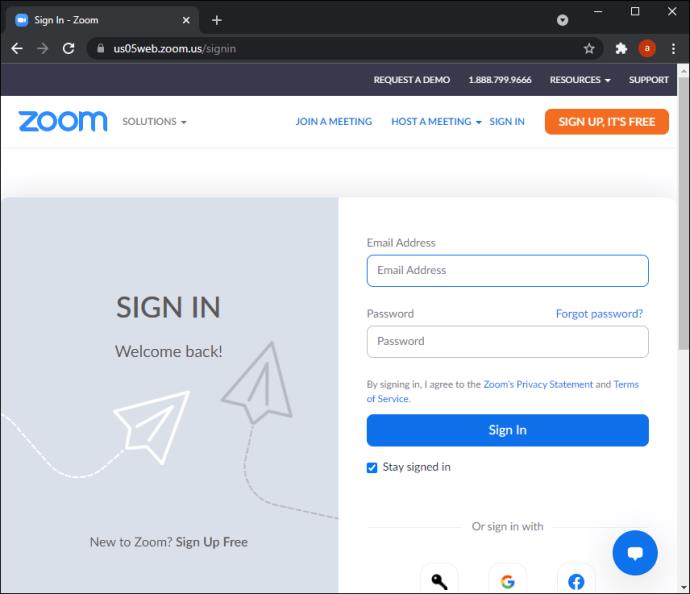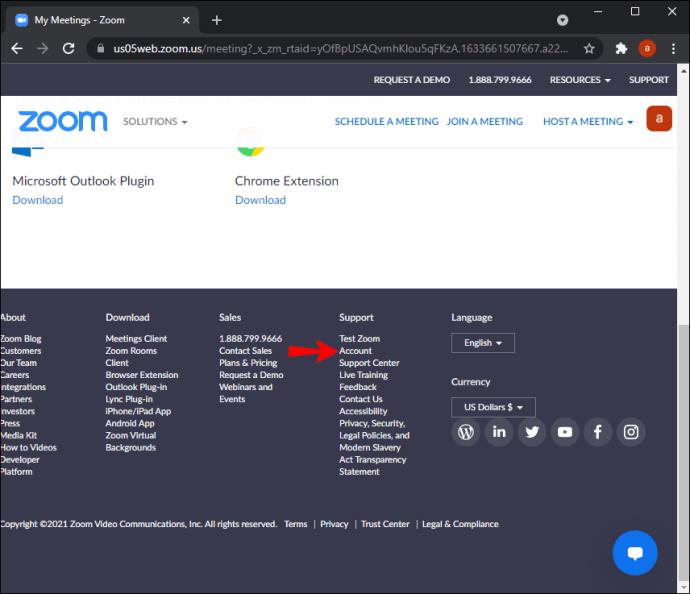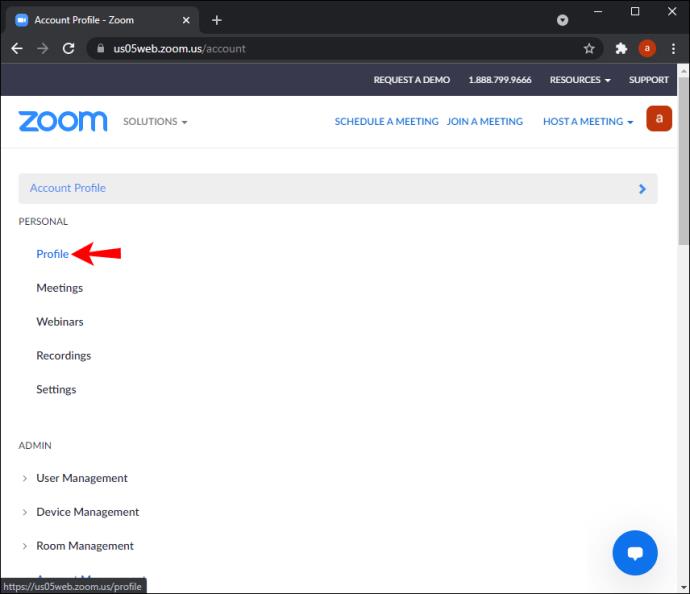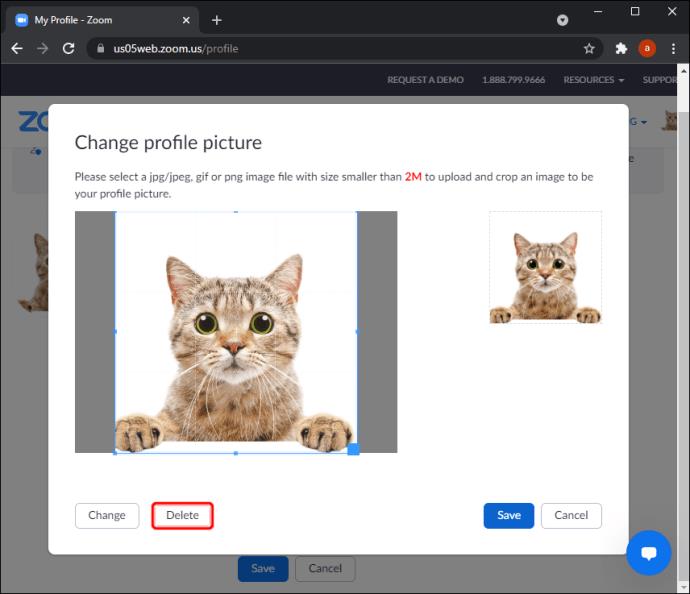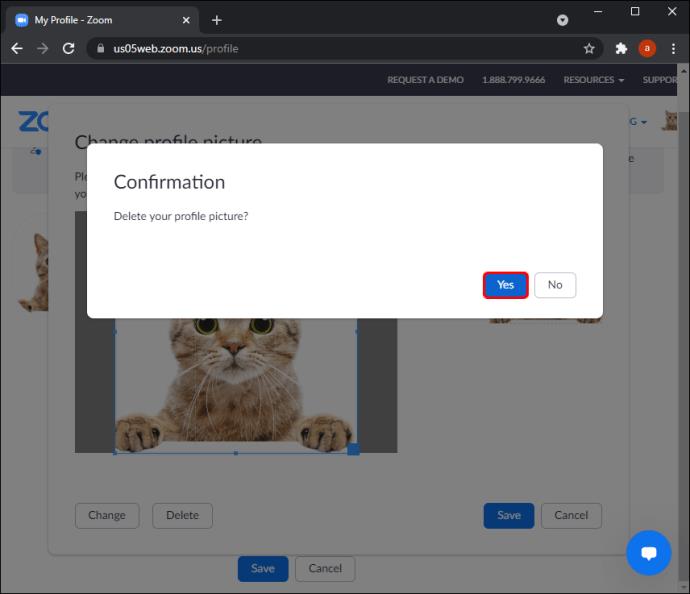डिवाइस लिंक
ज़ूम मित्रों और परिवार के साथ चैट करने के लिए एक उत्कृष्ट उपकरण है। लेकिन शायद अब आपको काम के लिए इस एप्लिकेशन का उपयोग करना होगा, और आपके पास जो प्रोफ़ाइल चित्र है वह अब उपयुक्त नहीं है। या हो सकता है कि ज़ूम ने आपको आपके Google खाते से एक प्रोफ़ाइल चित्र असाइन किया हो जो आपको बिल्कुल पसंद न हो। इससे बचने का सबसे अच्छा तरीका है अपनी इमेज को पूरी तरह से हटा देना।

यदि आप अपने ज़ूम प्रोफ़ाइल चित्र को हटाने के तरीके के बारे में निर्देश ढूंढ रहे हैं, तो आप सही जगह पर हैं। इस लेख में, हम आपको चरण-दर-चरण दिखाते हैं कि यह विभिन्न उपकरणों पर कैसे करें।
आईपैड पर जूम प्रोफाइल पिक्चर कैसे निकालें
यदि आप अपने iPad पर ज़ूम का उपयोग करते हैं, तो आप सबसे अधिक संभावना ज़ूम ऐप का उपयोग करेंगे। दुर्भाग्य से, जूम ऐप के पास आपको ऐप इंटरफ़ेस पर अपनी प्रोफ़ाइल तस्वीर हटाने की अनुमति देने का कोई तरीका नहीं है। इसके बजाय, आपको जूम वेबसाइट पर लॉग इन करना होगा और वहां अपनी प्रोफाइल पिक्चर हटानी होगी। इसके बारे में जाने का तरीका इस प्रकार है:
- अपने iPad पर इंटरनेट ब्राउज़र खोलें और https://zoom.us/ पर नेविगेट करें
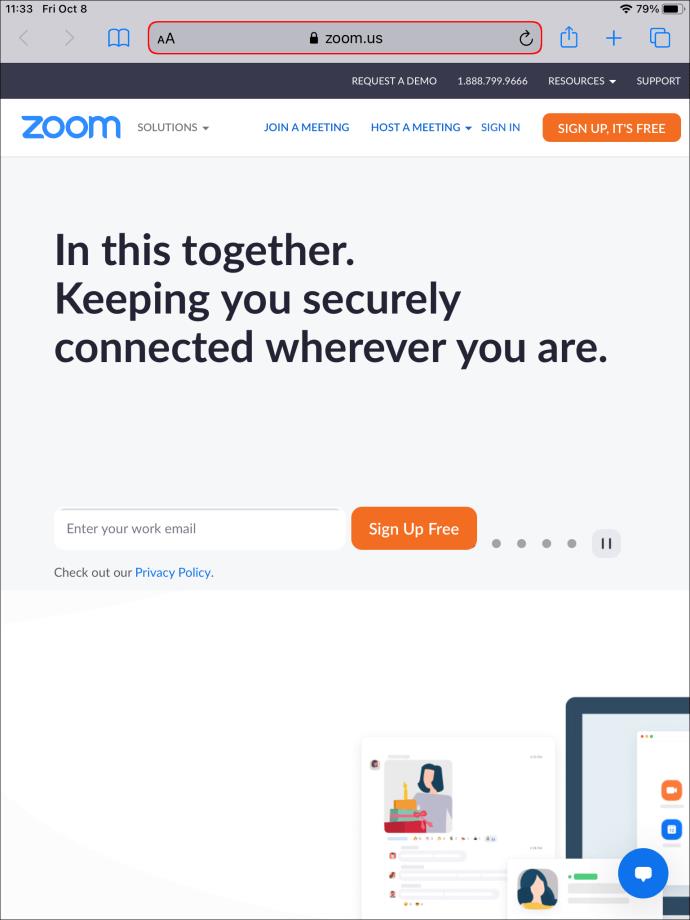
- अपने ज़ूम खाते में साइन इन करें। साइन इन करने के बाद, होम स्क्रीन के बिल्कुल नीचे तक स्क्रॉल करें।
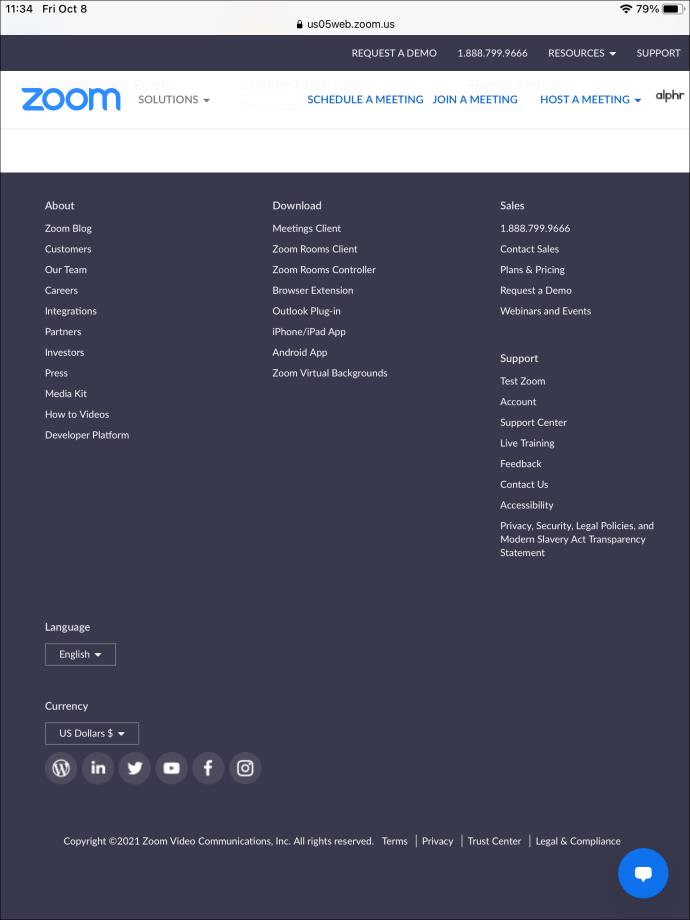
- यहां आपको कई तरह के मेन्यू मिलेंगे। समर्थन के रूप में सूचीबद्ध मेनू के तहत , आपको खाता लेबल वाला एक विकल्प मिलेगा । इसे थपथपाओ।
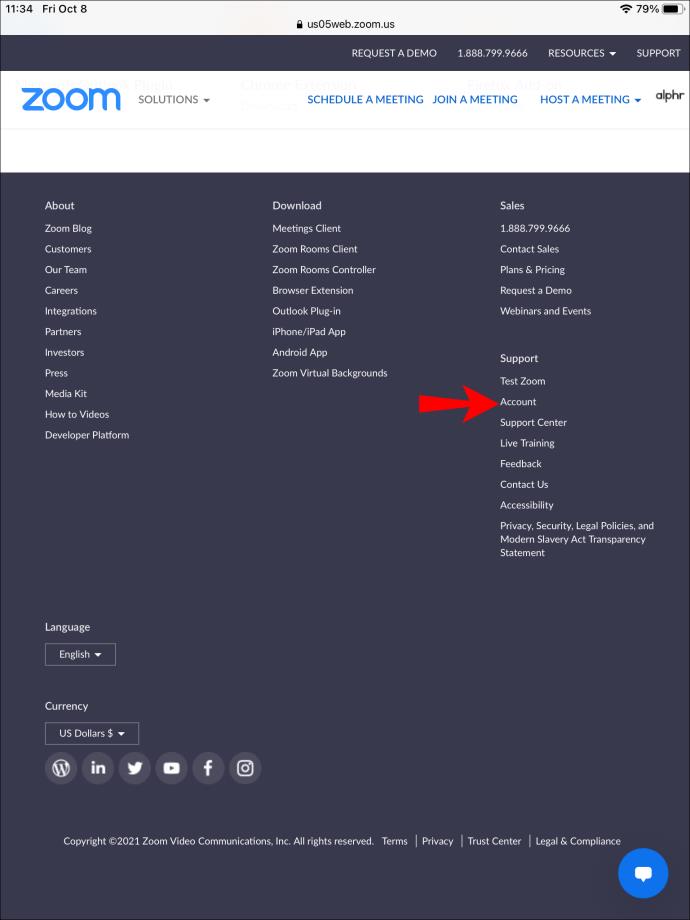
- अकाउंट प्रोफाइल पेज पर , आपको अकाउंट प्रोफाइल के साथ एक बार और नीचे की ओर एक तीर दिखाई देगा । मेनू का विस्तार करने के लिए इस तीर को टैप करें।

- मेनू से प्रोफ़ाइल का चयन करें ।
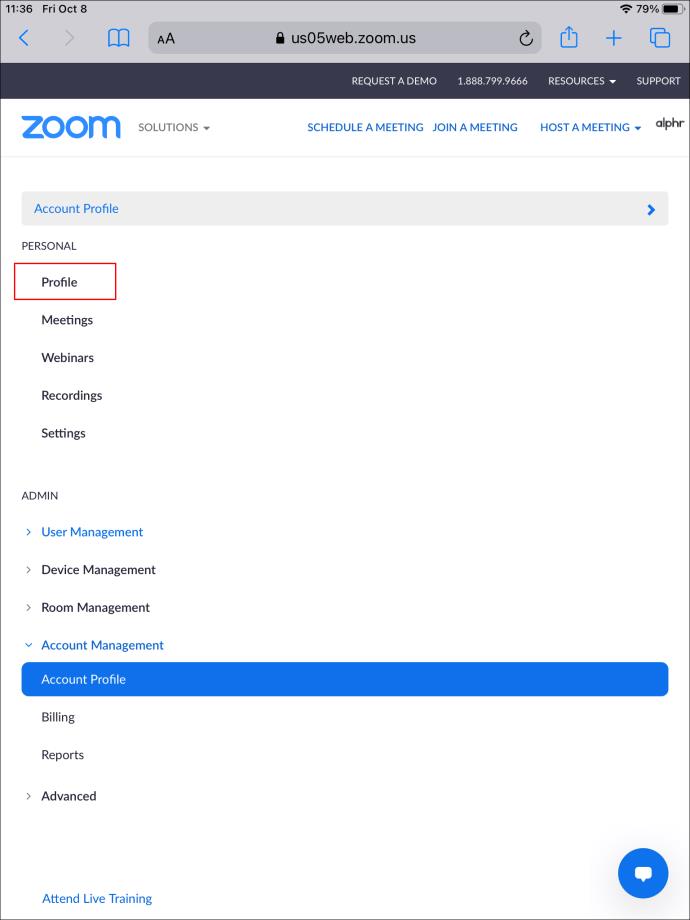
- खुलने वाले नए पेज पर, आपको अपने प्रोफ़ाइल चित्र का थंबनेल दिखाई देगा। इसके नीचे दो विकल्प हैं। मिटाने वाले को दबाएं ।
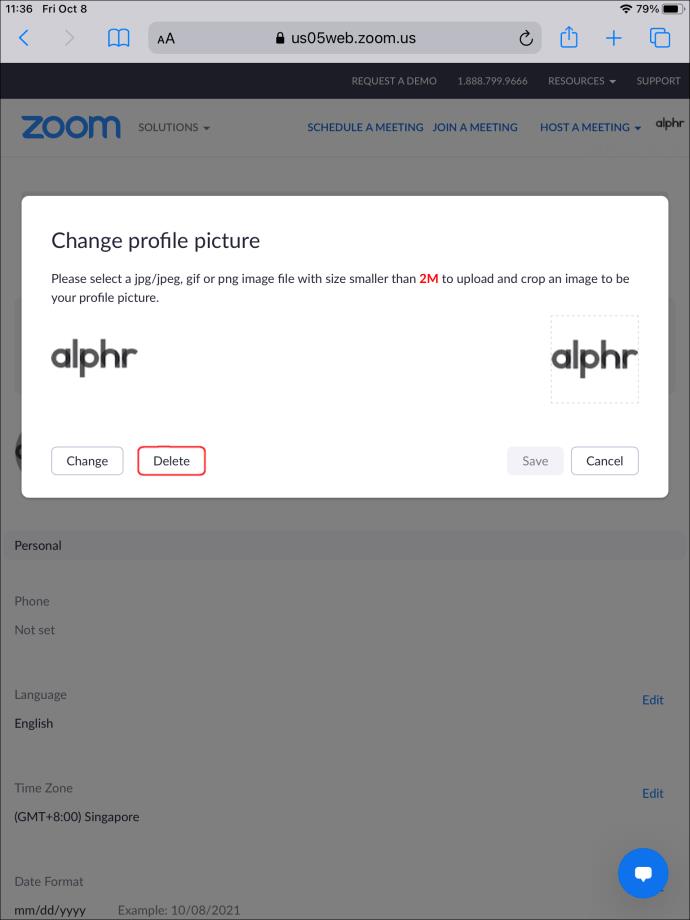
आपका प्रोफ़ाइल चित्र अब हटा दिया गया है। यदि आप जूम वेब पेज से साइन आउट करते हैं और अपने आईपैड पर अपने जूम ऐप में लॉग इन करते हैं, तो आपको कोई प्रोफ़ाइल चित्र प्रदर्शित नहीं होगा।
कैसे एक iPhone पर एक ज़ूम प्रोफ़ाइल चित्र निकालें
अपने iPhone पर ज़ूम का उपयोग करना आपके iPad पर इसका उपयोग करने जैसा ही है। आईओएस डिवाइस ऐप स्टोर से डाउनलोड किए गए जूम ऐप का इस्तेमाल करते हैं। जैसा कि पहले उल्लेख किया गया है, जूम ऐप आपकी प्रोफ़ाइल तस्वीर को हटाने का विकल्प प्रदान नहीं करता है। लेकिन, इसके आसपास एक रास्ता है:
- अपने आईफोन पर वेब ब्राउजर खोलें और https://zoom.us/ पर नेविगेट करें। पृष्ठ पर एक बार, अपने ज़ूम खाते में साइन इन करें।
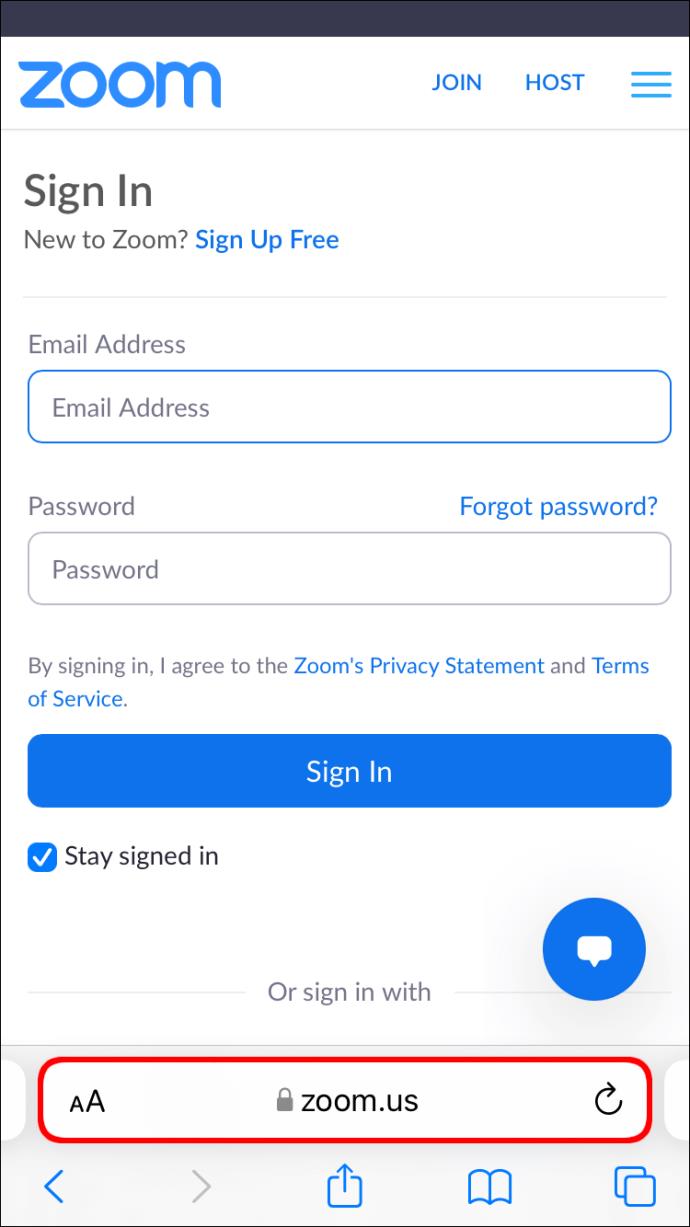
- होम स्क्रीन के बिल्कुल नीचे स्वाइप करें और समर्थन लेबल वाला मेनू देखें । इस मेन्यू के अंतर्गत Account का विकल्प है , इस पर क्लिक करें।
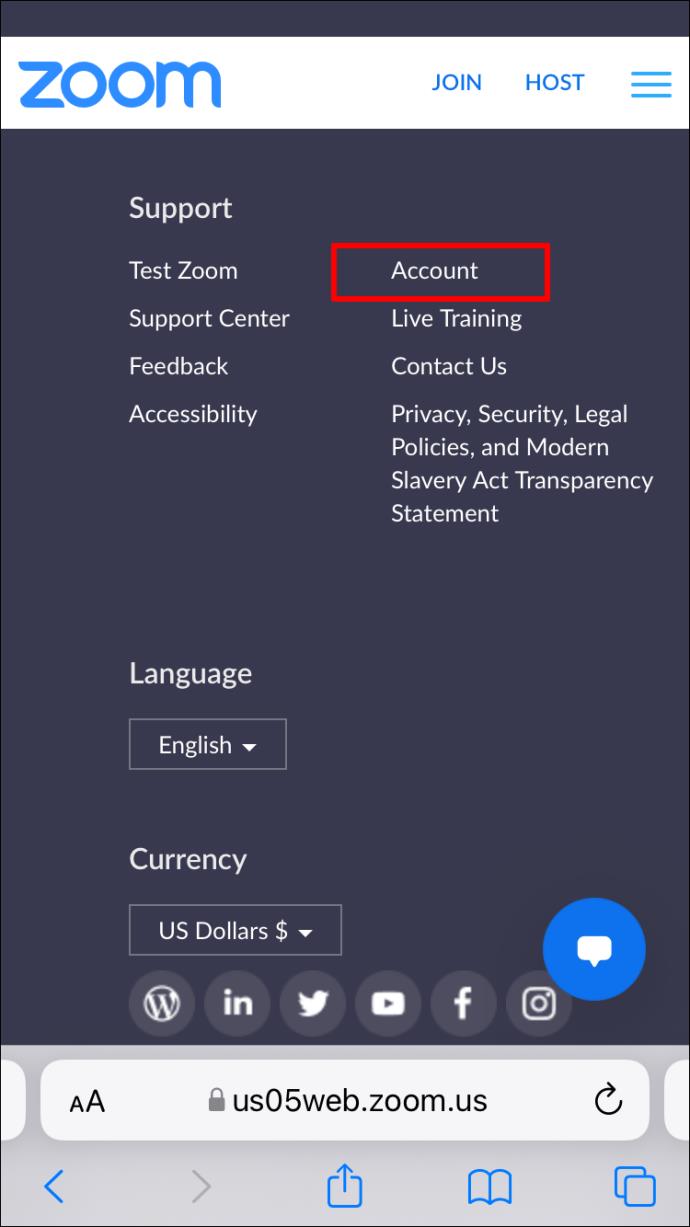
- खुलने वाले पृष्ठ पर आपको ड्रॉप-डाउन तीर के साथ एक खाता प्रोफ़ाइल बार दिखाई देगा । तीर पर टैप करें।
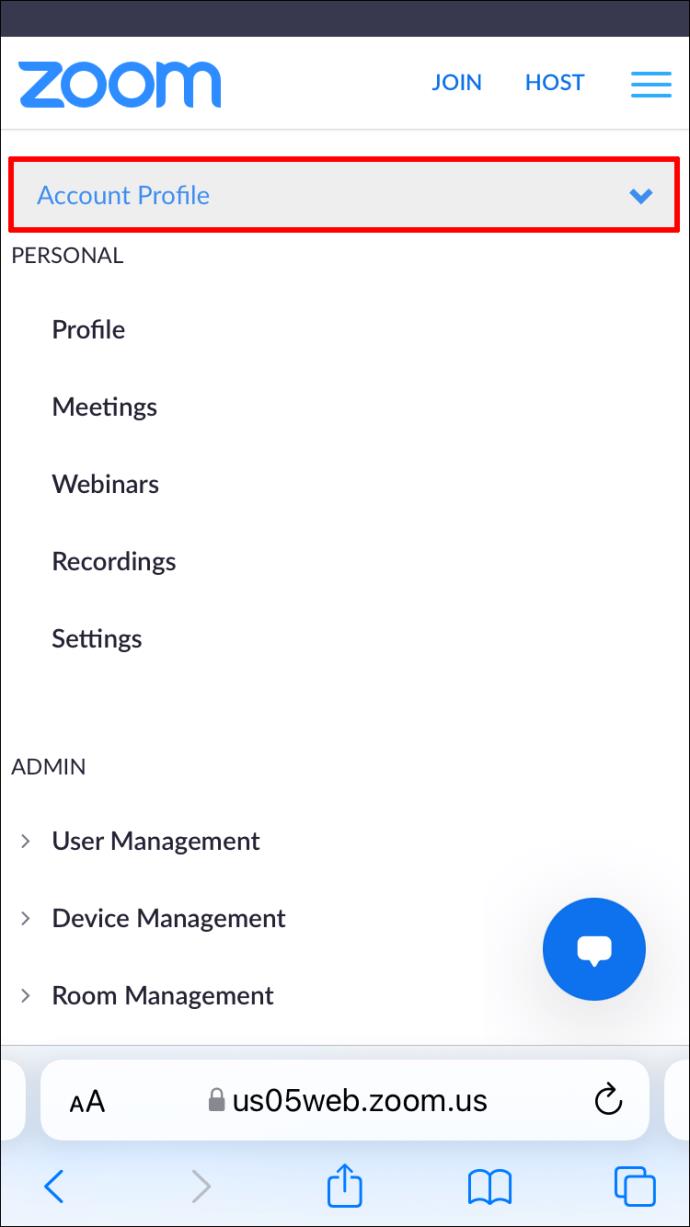
- ड्रॉप डाउन होने वाले मेनू से, Profile चुनें ।
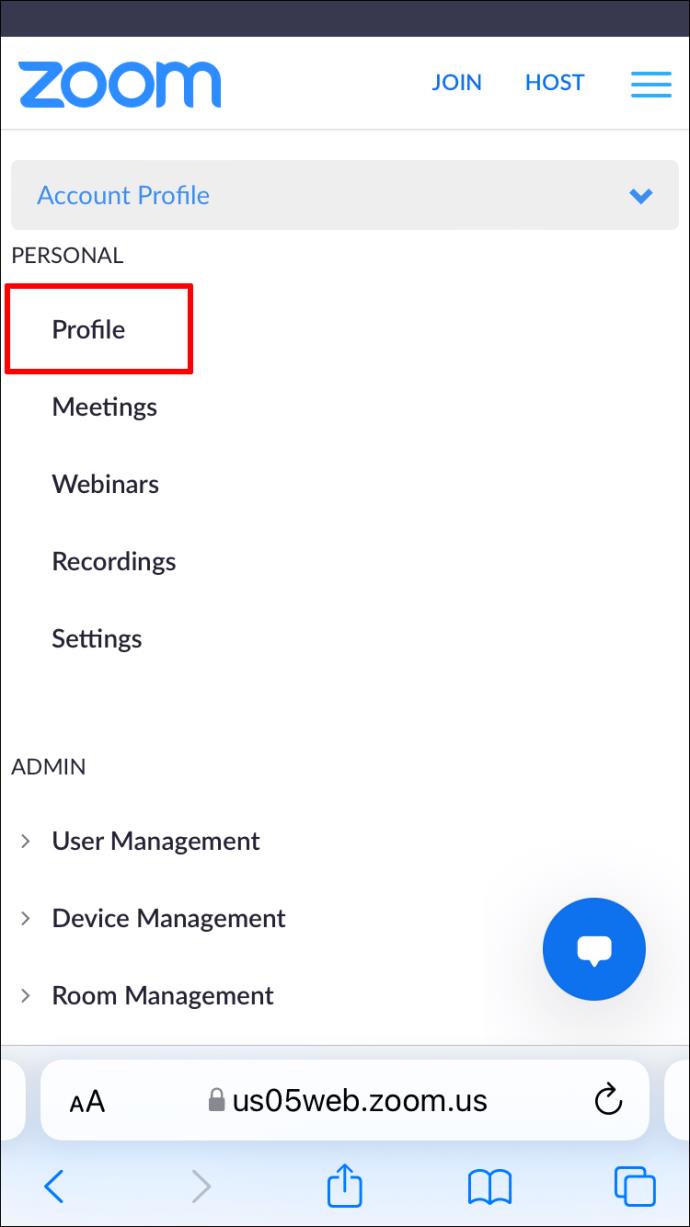
- आपकी प्रोफ़ाइल छवि के थंबनेल के नीचे, जो प्रदर्शित करता है, हटाने का विकल्प है । इसे थपथपाओ।
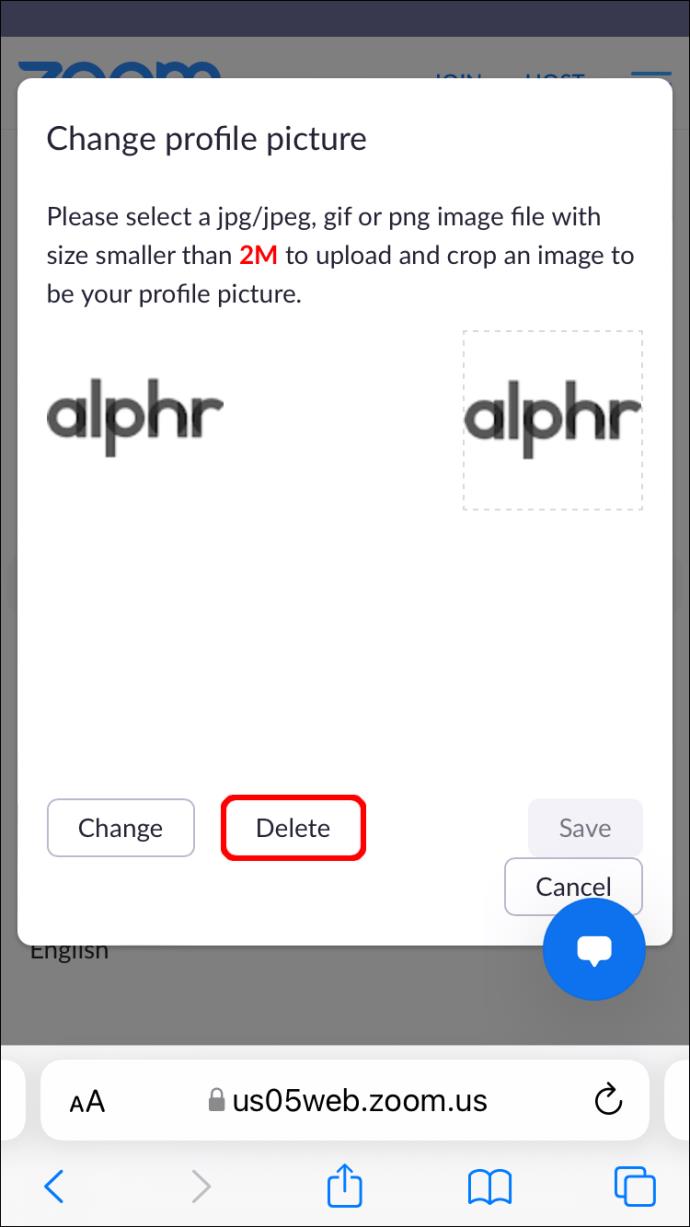
आपकी प्रोफ़ाइल छवि अब रिक्त के रूप में प्रदर्शित होगी। अगर आप अपने ब्राउजर पर जूम से लॉग आउट करते हैं और अपने फोन पर जूम ऐप खोलते हैं, तो आप देखेंगे कि वहां भी इमेज डिलीट हो गई है।
Android फ़ोन पर ज़ूम प्रोफ़ाइल चित्र कैसे निकालें
आईओएस डिवाइस की तरह, एक एंड्रॉइड डिवाइस Google Play Store से डाउनलोड किए गए जूम ऐप का उपयोग करता है। आईओएस संस्करण के साथ, एंड्रॉइड ज़ूम ऐप आपको अपना प्रोफ़ाइल चित्र हटाने की अनुमति नहीं देता है। आप इसे बदल सकते हैं लेकिन इसे मिटा नहीं सकते। सौभाग्य से, छवि को हटाने का अभी भी एक तरीका है। यह इस तरह से करना चाहिये:
- अपने फ़ोन पर वेब ब्राउज़र लॉन्च करें और https://zoom.us/ पर नेविगेट करें। अपने जूम अकाउंट में लॉग इन करें।
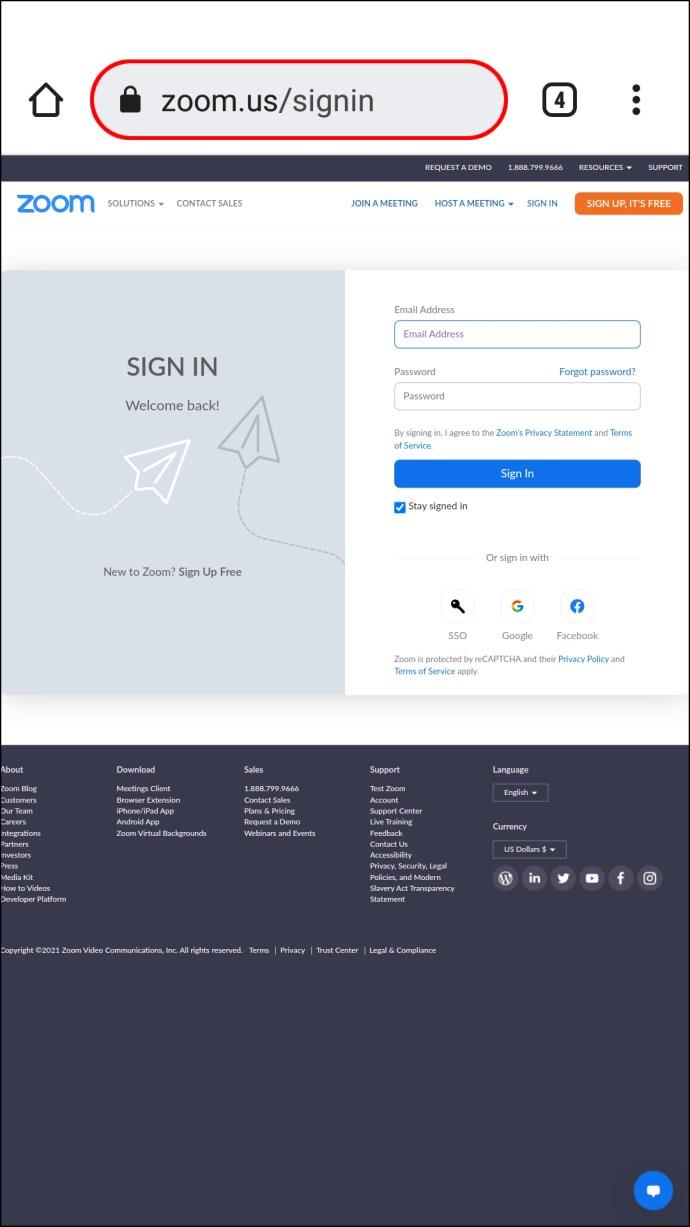
- होम स्क्रीन के बिल्कुल नीचे तक स्क्रॉल करें और समर्थन नामक एक मेनू देखें । इस मेनू के अंतर्गत सूचीबद्ध खाता विकल्प पर टैप करें ।
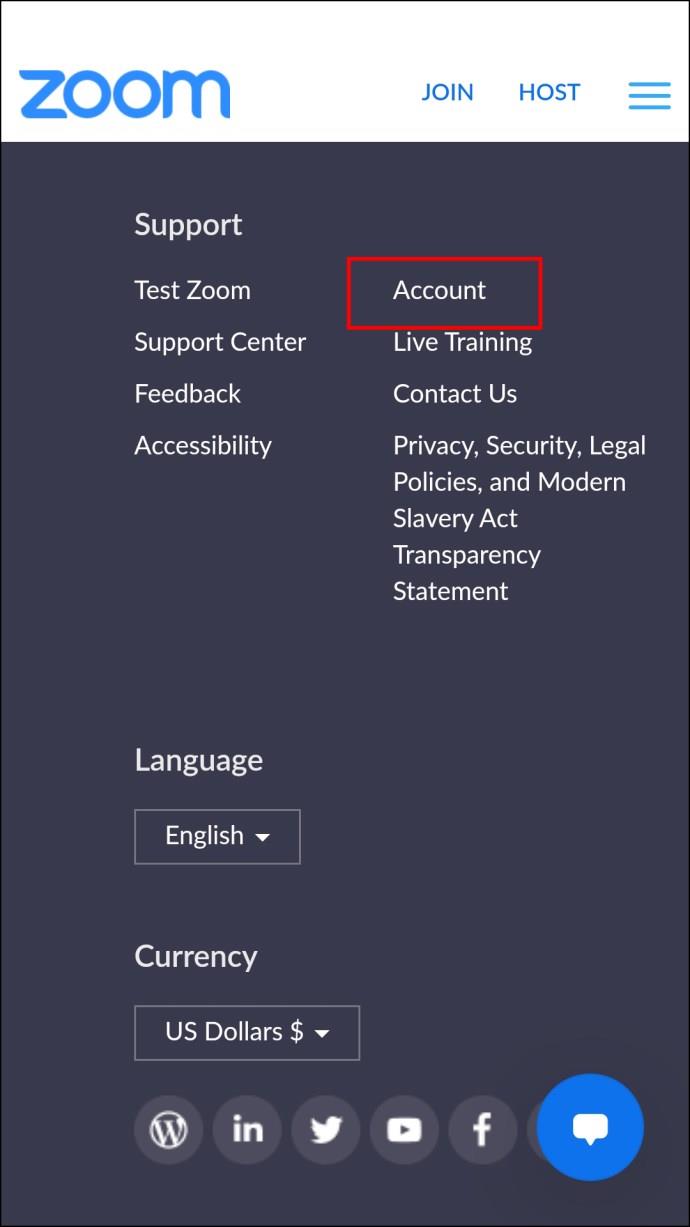
- खुलने वाले पृष्ठ पर, खाता प्रोफ़ाइल बार ढूंढें और उसके आगे नीचे की ओर वाले तीर पर टैप करें। दिखाई देने वाले मेनू से, प्रोफ़ाइल चुनें .
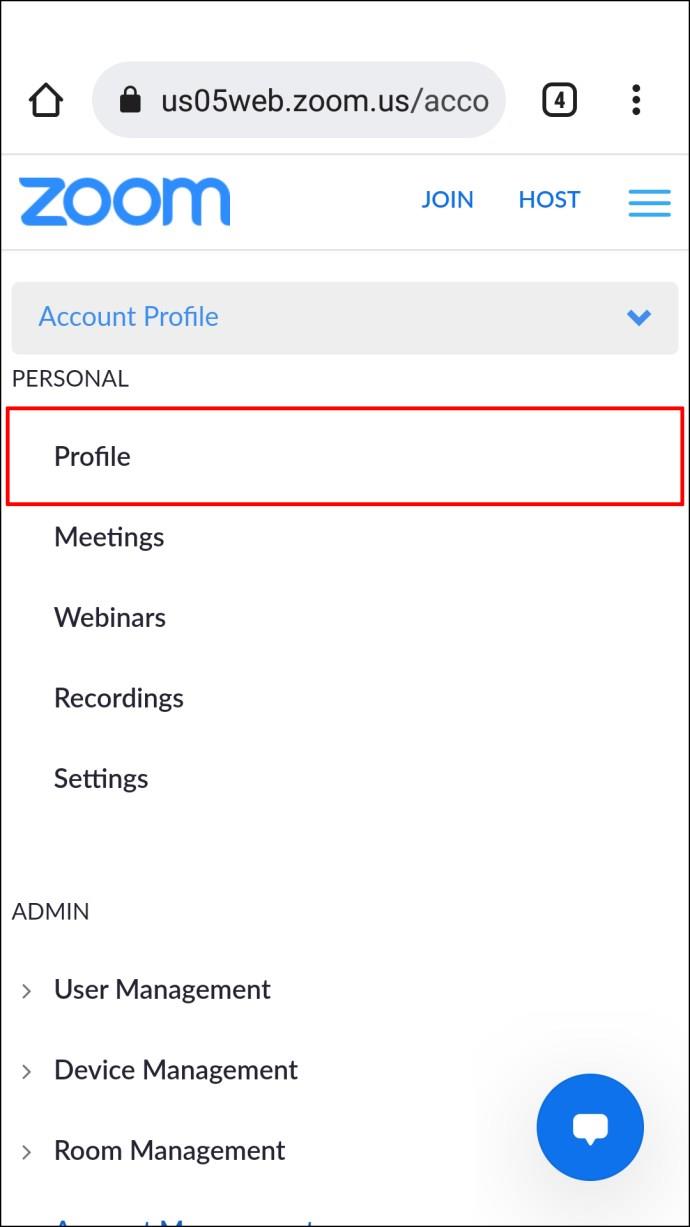
- अपने वर्तमान प्रोफ़ाइल चित्र के थंबनेल के नीचे दिए गए हटाएं विकल्प का चयन करें ।
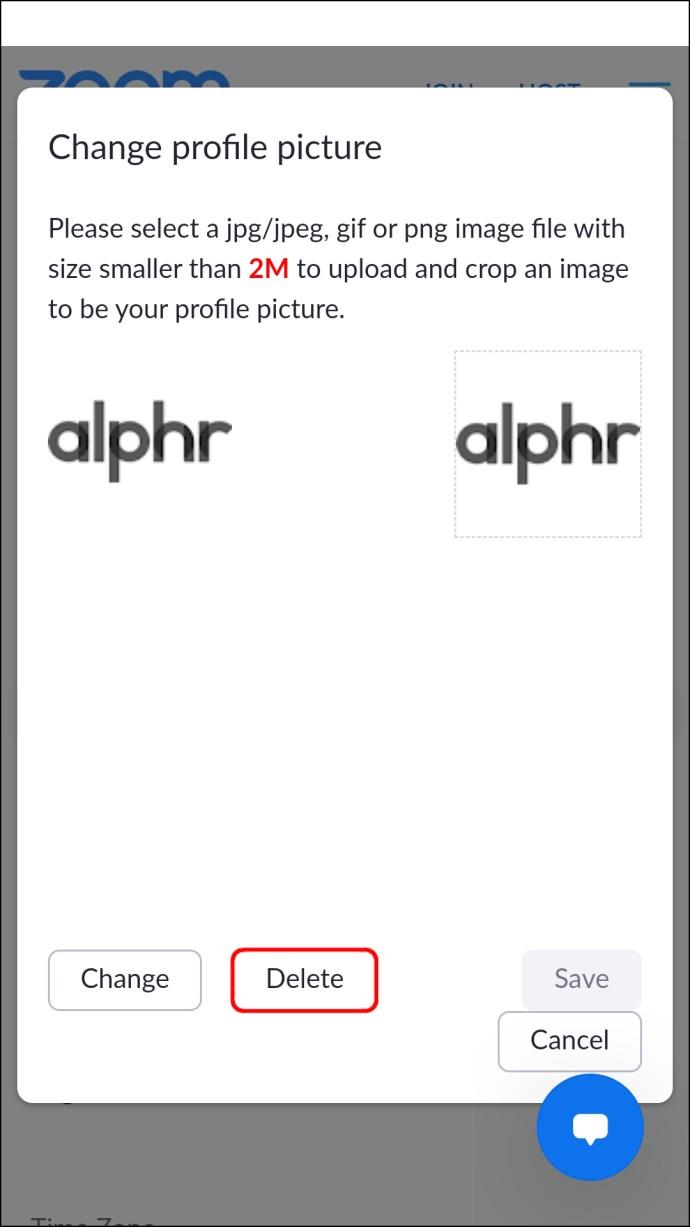
आपकी प्रोफ़ाइल छवि अब आपके खाते से हटा दी गई है। जूम का ऑनलाइन संस्करण और आपका जूम ऐप अब प्रोफाइल इमेज के स्थान पर एक खाली प्लेसहोल्डर प्रदर्शित करेगा।
पीसी पर जूम प्रोफाइल पिक्चर कैसे निकालें
अपने पीसी से जूम पर प्रोफाइल पिक्चर हटाना थोड़ा और सीधा है। यहां है कि इसे कैसे करना है:
- वेब ब्राउज़र लॉन्च करें और https://zoom.us/ पर जाएं। अपने जूम अकाउंट में लॉग इन करें।
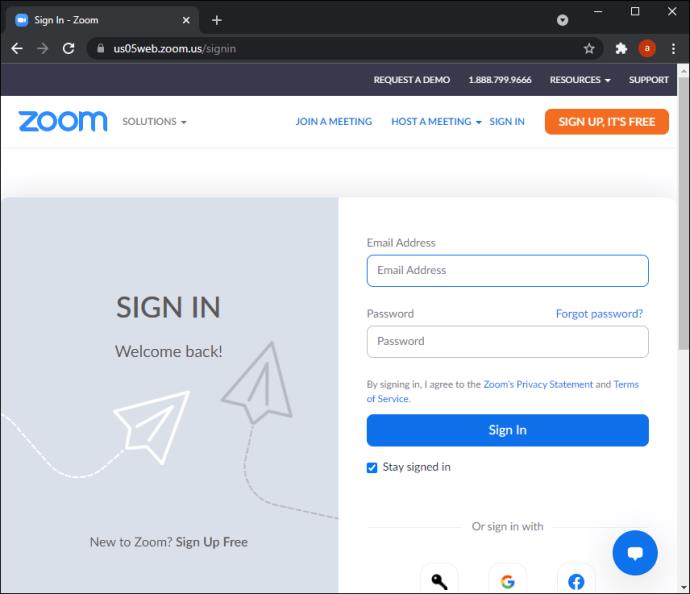
- खुलने वाली होम स्क्रीन पर, पृष्ठ के बिल्कुल नीचे तक स्क्रॉल करें। यहां आपको गहरे रंग के बैनर पर विभिन्न मेनू दिखाई देंगे। सहायता मेनू के अंतर्गत , आपको खाता मिलेगा . इस पर क्लिक करें।
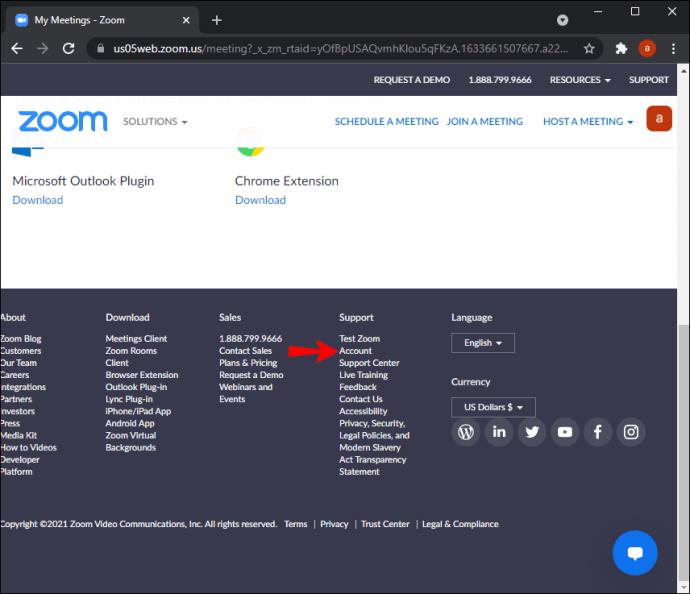
- अकाउंट प्रोफाइल पेज खुल जाएगा। पृष्ठ के शीर्ष-बाईं ओर विकल्पों का एक मेनू होगा। प्रोफाइल पर क्लिक करें ।
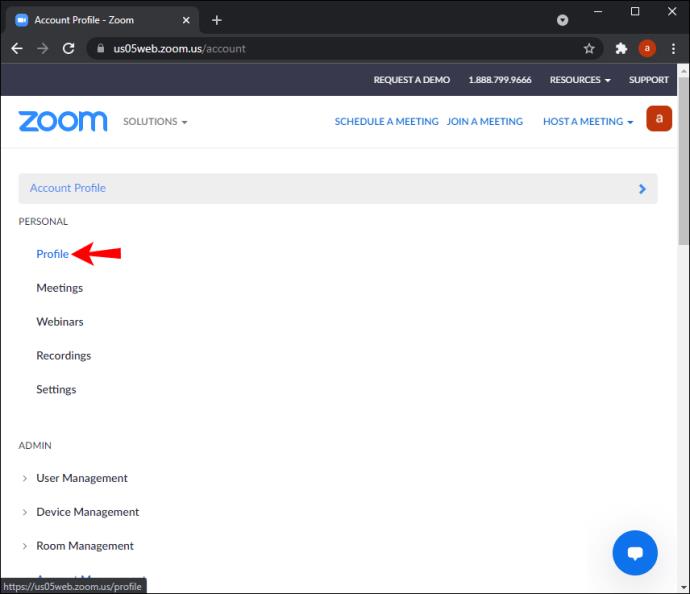
- प्रोफाइल पेज पर आपको अपने प्रोफाइल पिक्चर का थंबनेल दिखाई देगा। छवि के नीचे, आपके पास दो विकल्प हैं। हटाए गए लेबल वाले एक पर क्लिक करें ।
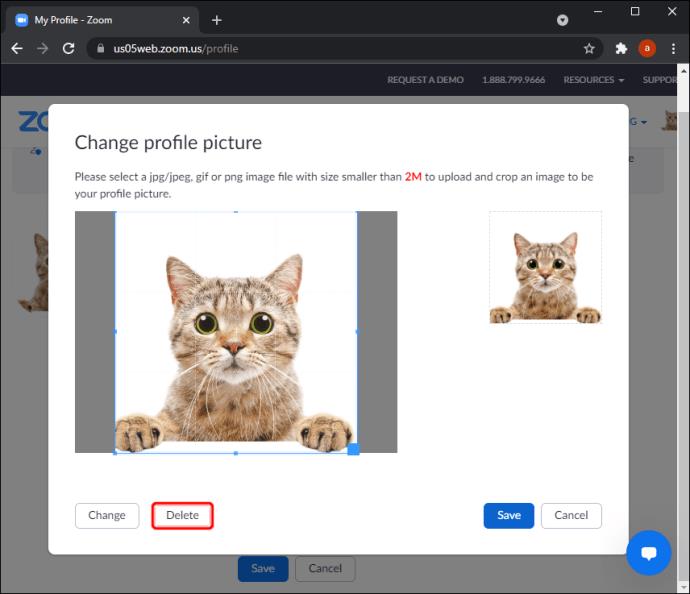
- एक पुष्टिकरण पॉप-अप पूछेगा कि क्या आप अपना प्रोफ़ाइल चित्र हटाना चाहते हैं। हां पर क्लिक करके अपनी पसंद की पुष्टि करें ।
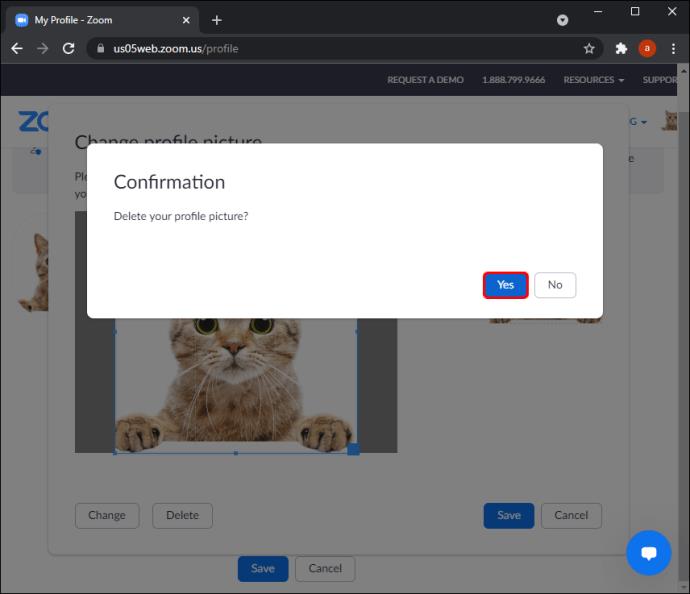
आपकी प्रोफ़ाइल तस्वीर अब एक खाली छवि के रूप में प्रदर्शित होगी।
अतिरिक्त अक्सर पूछे जाने वाले प्रश्न
प्रोफाइल पिक्चर डिलीट करने के बाद भी प्रोफाइल पिक्चर क्यों दिख रही है?
यदि आप अपने Google खाते का उपयोग करके ज़ूम में लॉग इन करते हैं, तो आप इस समस्या का सामना कर सकते हैं। ऐसा इसलिए है क्योंकि ज़ूम स्वचालित रूप से आपकी सहेजी गई छवियों में से एक को आपके Google खाते से प्रोफ़ाइल छवि के रूप में असाइन करता है। इसके आसपास कुछ तरीके हैं।
आपका Google खाता प्रोफ़ाइल चित्र ज़ूम से भी जुड़ा हुआ है। अपनी Google प्रोफ़ाइल फ़ोटो को खाली करने से आपकी ज़ूम प्रोफ़ाइल छवि भी खाली हो जाएगी। इससे ज़ूम आपके Google खाते से किसी अन्य फ़ोटो का चयन कर सकता है। इस स्थिति में, आप अपने सभी चित्रों को अपने Google खाते से हटा सकते हैं।
जबकि ये दो विकल्प काम करते हैं, हर कोई अपने Google खाते की छवियों और प्रोफ़ाइल चित्रों को हटाना नहीं चाहता। हम तीसरे विकल्प का उपयोग करने का सुझाव देते हैं, जिसमें आपके ज़ूम खाते पर प्रोफाइल फोटो के रूप में एक खाली छवि को सहेजना शामिल है। इसके बारे में जाने का तरीका इस प्रकार है:
1. Google पर एक सामान्य प्रोफ़ाइल छवि खोजें। यह एक सादा सफेद जेपीईजी भी हो सकता है। इसे अपने डिवाइस में सेव करें।
2. अगला, अपने वेब ब्राउज़र में, ज़ूम.यूस/प्रोफाइल पर जाएं और अपने ज़ूम खाते में साइन इन करें। इसके बाद आपका प्रोफाइल पेज खुल जाएगा।
3. अपने मौजूदा प्रोफ़ाइल चित्र के नीचे, बदलें का विकल्प चुनें .
4. अपने डिवाइस स्टोरेज से अपनी सहेजी गई सामान्य प्रोफ़ाइल छवि का चयन करें।
5. जब छवि अपलोड हो जाए, तो सहेजें चुनें ।
आपकी ज़ूम प्रोफ़ाइल तस्वीर अब एक सामान्य छवि के रूप में सेट की जाएगी जब तक कि आप इसे फिर से बदलना नहीं चुनते। यह तरीका सभी डिवाइस के लिए काम करता है। यह ध्यान रखना महत्वपूर्ण है कि ज़ूम आपको केवल 2 एमबी से छोटी छवियों को अपलोड करने की अनुमति देता है, और वे जेपीईजी, पीएनजी, या जीआईएफ प्रारूप में होनी चाहिए।
प्रोफ़ाइल चित्र हटा दिया गया
एक बार जब आप अनुसरण करने के चरणों को जान जाते हैं, तो ज़ूम पर अपना प्रोफ़ाइल चित्र हटाना अपेक्षाकृत सरल हो जाता है। इस मार्गदर्शिका में दिए गए सरल निर्देश आपको बिना किसी परेशानी के अपनी छवि निकालने में सक्षम बनाएंगे। अब आप रास्ते में एक अव्यवसायिक प्रोफ़ाइल छवि के बिना सहकर्मियों या ग्राहकों से चैट करना शुरू कर सकते हैं।
क्या आपने इससे पहले इनमें से किसी भी डिवाइस से अपना जूम प्रोफाइल पिक्चर हटाया है? क्या आपने इस गाइड में दी गई विधि के समान एक विधि का उपयोग किया था, या आपने इसे अलग तरीके से किया था? नीचे टिप्पणी अनुभाग में हमें बताएं।